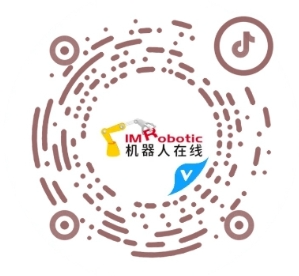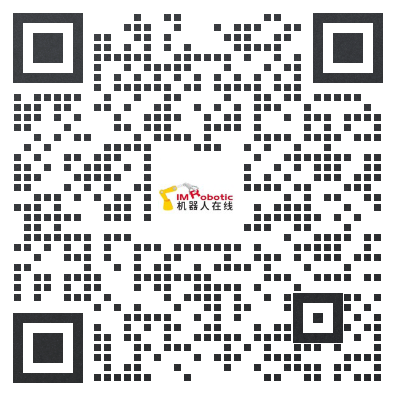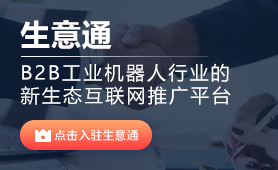一分钟教你学会KUKA机器人RoboTeam配置
事前准备工作
1两台版本相同的控制柜
.jpg)
2一个五口交换机,四根网线
.jpg)
交换机
3 在控制柜安装RoboTeam软件包(投入运行→辅助软件→安装RoboTeam)
开始
两根网线一端插入控制柜KLI接口,另一端连至交换机。
.jpg)
修改两台机器人的网络配置,可以一台147,一台146(自定义,更改后需重新冷启动)。
.jpg)
.jpg)
.jpg)
设置笔记本网络IP地址,172.31.1.1(自定义),掩码255.255.0.0
.jpg)
打开WorkVisual软件查找项目,此时可用的单元会有两台控制柜显示。打开你要作为主站的控制柜项目激活。样例为主站kr5 arc,从站Kr16。
.jpg)
.jpg)
在项目结构栏中,右键添加RoboTeam,然后激活控制柜。
.jpg)
步骤1
将控制柜拖至RoboTeam1里。
.jpg)
步骤2
双击灰色控制柜激活,并重复步骤2,拖进RoboTeam1里。
.jpg)
步骤3
将两个控制柜依次拖进RoboTeam里,现象为下图。
.jpg)
选择你的主站控制柜,右键RoboTeam,设置为时间管理器。(用你主用的控制柜Master作为管理者,这时只需你主站控制柜的示教器操作应用即可。)
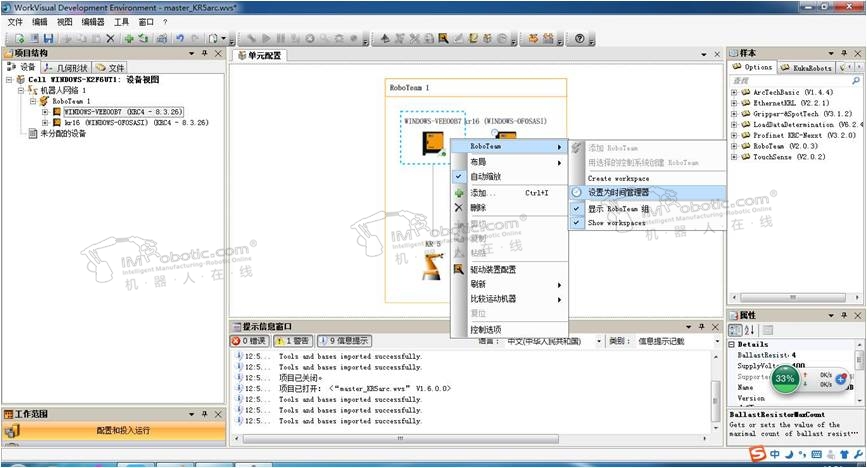
最后生成代码,项目安装至控制柜。这里会有两台控制柜选项,为避免错误发生,一台台导入进去。
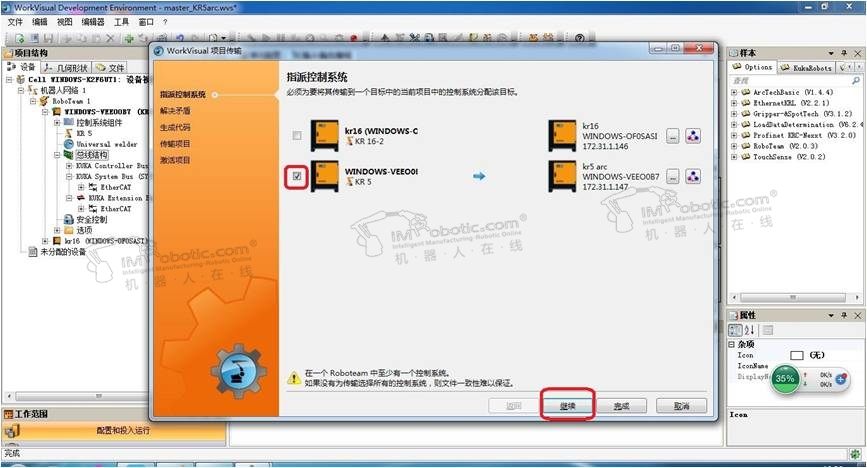
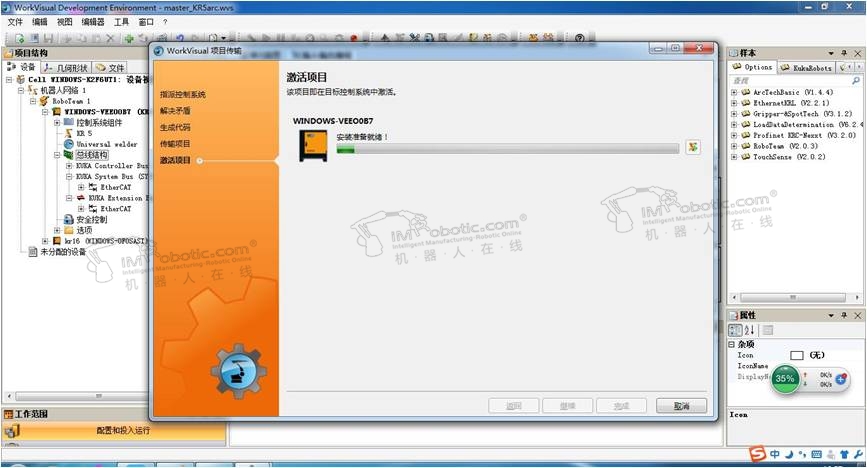
此时系统需安全维护员模式登录。
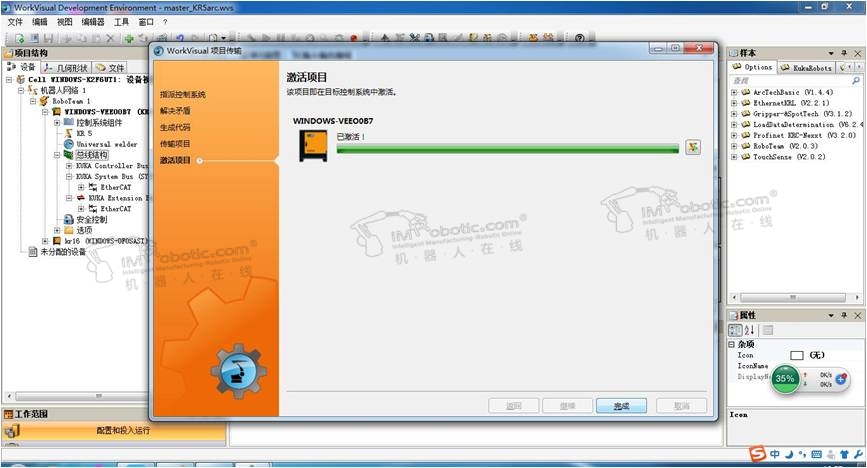
这样WorkVisual上RoboTeam就配置完成了。
这时你可以使用主示教器查看是否配置好,旋转SmartPad上小钥匙,操作界面会显示两个机器人图标,你可以随意转换机器人使用。
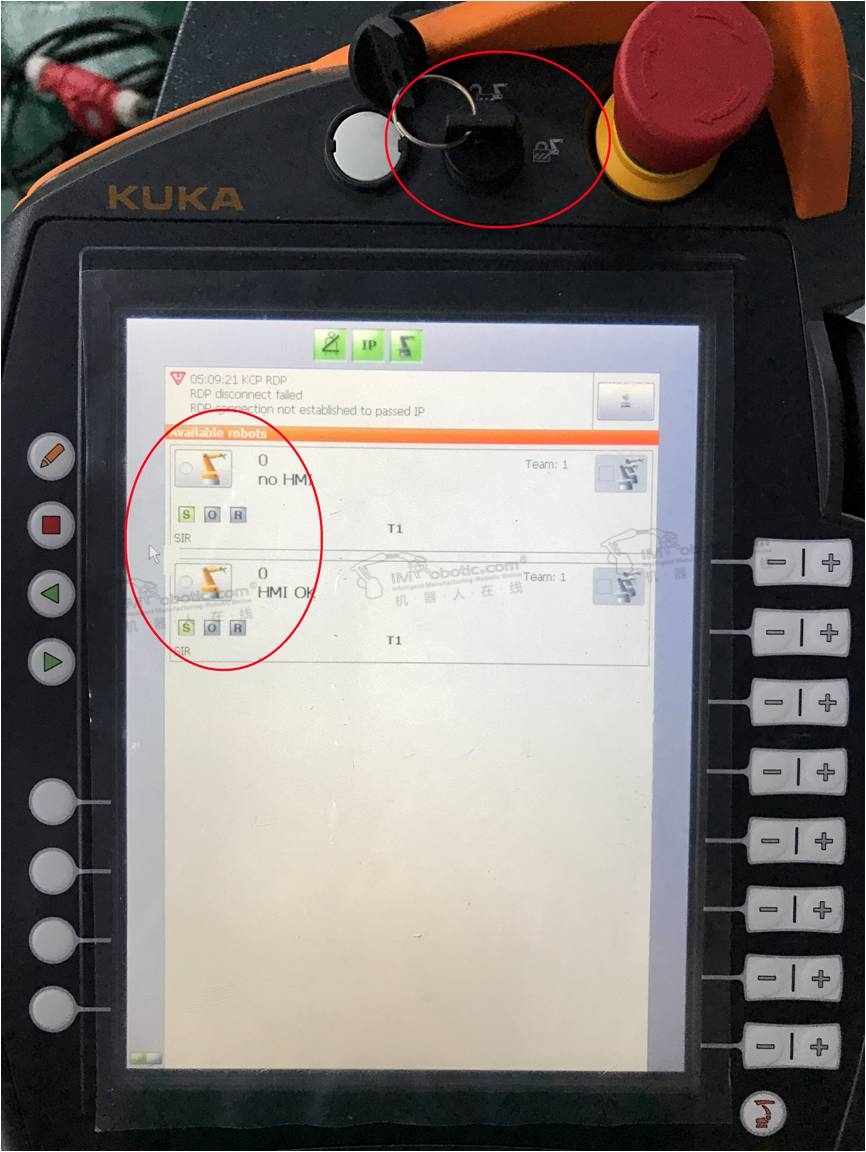
选择主机器人激活,在项目图标上会有一个RoboTeam图标 ,激活6个√,则RoboTeam已全部配置完成。

End
待示教器设置完毕后,一根网线连接Master CCU上X46端与Slave CCU上X46端互联。
这样RoboTeam就完成协作了。

如此,是不是很简单地就学会了呢?
好的文章,需要您的鼓励
19
- 最新资讯
- 最新问答
-
智能仓储系统的构成包括什么?有哪些特点?
关键字: 智能仓储 智慧物流 2025-05-15 -
微型压力传感器的原理是什么?有哪些应用?
关键字: 传感器 压力传感器 鑫精诚 2025-04-03 -
立体库堆垛机是什么?有哪几种类型?
关键字: 堆垛机 立体仓库 2025-03-24 -
埋弧焊是什么焊接方法?有什么特点?
关键字: 弧焊 埋弧焊 2025-03-17 -
AGV小车是什么?有哪些分类及特点?
关键字: agv小车 2025-03-12
-
智能焊接机器人的优势有哪些?
标签: 焊接机器人,工业机器人,配天机器人 提问:小王 2025-06-04 14:03:04 -
自动装卸货机器人的组成部分有哪些?
标签: 赛那德机器人,装卸货机器人,赛那德 提问:李子 2025-05-28 11:03:03 -
激光焊接机器人的特点有哪些?
标签: 激光焊接机器人,焊接机器人,工业机器人 提问:小T 2025-04-15 11:02:00 -
工业机器人码垛原理是什么?
标签: 码垛机器人,工业机器人 提问:晓明 2025-03-24 12:00:00 -
什么是自动焊接和半自动焊接?
标签: 焊接,焊接机器人 提问:小君 2025-03-18 09:00:00
- 2018-08-17 10:19:28
- 2022-04-20 17:47:49
- 2019-10-17 14:25:11
- 2016-11-18 08:14:03
- 2017-06-07 06:36:15
- 2016-09-30 09:06:05
- 2023-05-24 14:26:08
- 2022-11-01 11:10:55
- 2023-01-16 21:59:30
- 2025-05-15
- 2025-04-03
- 2025-03-24
- 2025-03-17
- 2025-03-12
- 2025-03-05
- 2025-02-27
- 2025-02-19
- 2025-02-18
- 2025-02-10